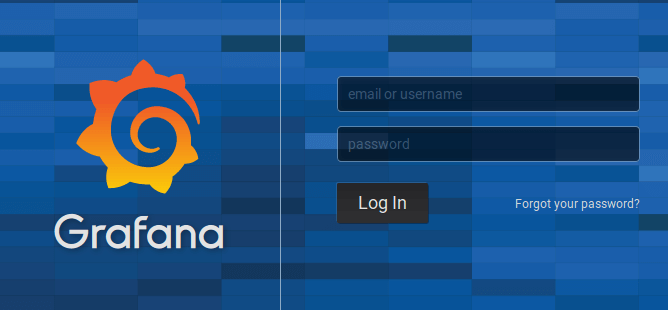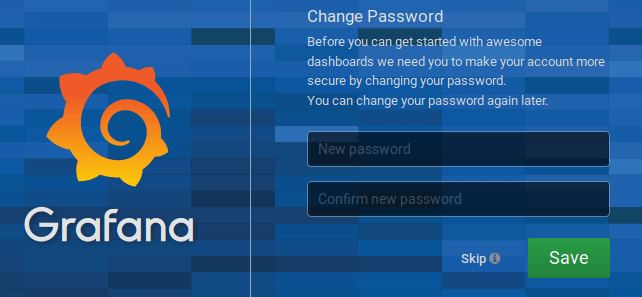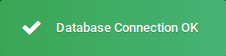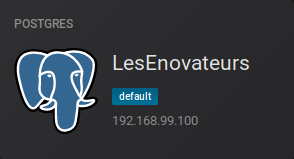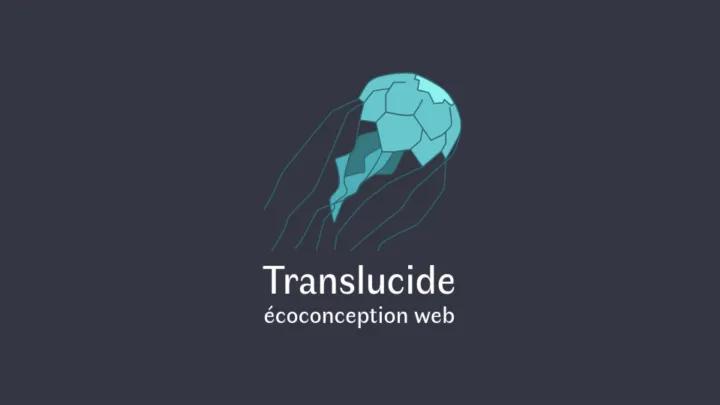Grafana – guide complet : installation et connexion à une source de données
Si vous ne connaissez pas Grafana, je vous invite à lire mon précédent article qui présente toutes les fonctionnalités pratiques de ce super outil. Dans ce nouvel article, je vous propose un guide complet pour installer et paramétrer Grafana selon vos besoins.
Guide d’installation de Grafana
Il existe deux façons d’installer Grafana. Soit en mode Docker, soit directement sur votre système d’exploitation Linux, Windows, Mac ou ARM. Dans cet article, je vais me concentrer sur l’installation Docker. Ainsi chacun pourra s’y retrouver, peu importe son système d’exploitation. Cependant, si vous préférez réaliser une installation sans Docker, je vous invite à consulter cette page.
Installation sous Docker
Il vous suffit simplement de lancer cette commande :
docker run -d -p 3000:3000 grafana/grafanaBien entendu, il est possible de passer d’autres paramètres en commande pour une configuration plus affinée. Pour ma part, je préfère vous montrer la modification par interface web – qui est plus visuelle. Si vous souhaitez en savoir plus sur les paramètres, consultez cette page. Après avoir lancé la commande ci-dessus, Grafana se lance. Ouvrez votre navigateur et tapez l’adresse IP de votre Docker suivi du port :3000. Vous obtiendrez la même page que moi.
Première connexion sur Grafana
Grafana s’initialise avec un compte par défaut qui est le suivant :
- email or username : admin
- password : admin
Une fois ces identifiants saisis, Grafana vous propose de les changer. Je vous encourage vivement à le faire, sans quoi votre plateforme de monitoring sera particulièrement vulnérable.
Ajout d’une source de données
Nous allons suivre le guide-tour de Grafana pour que vous puissiez découvrir tous les aspects des configurations.
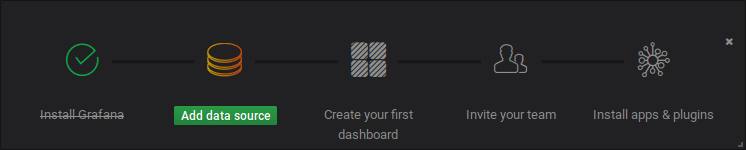
Cliquez sur Add data source.
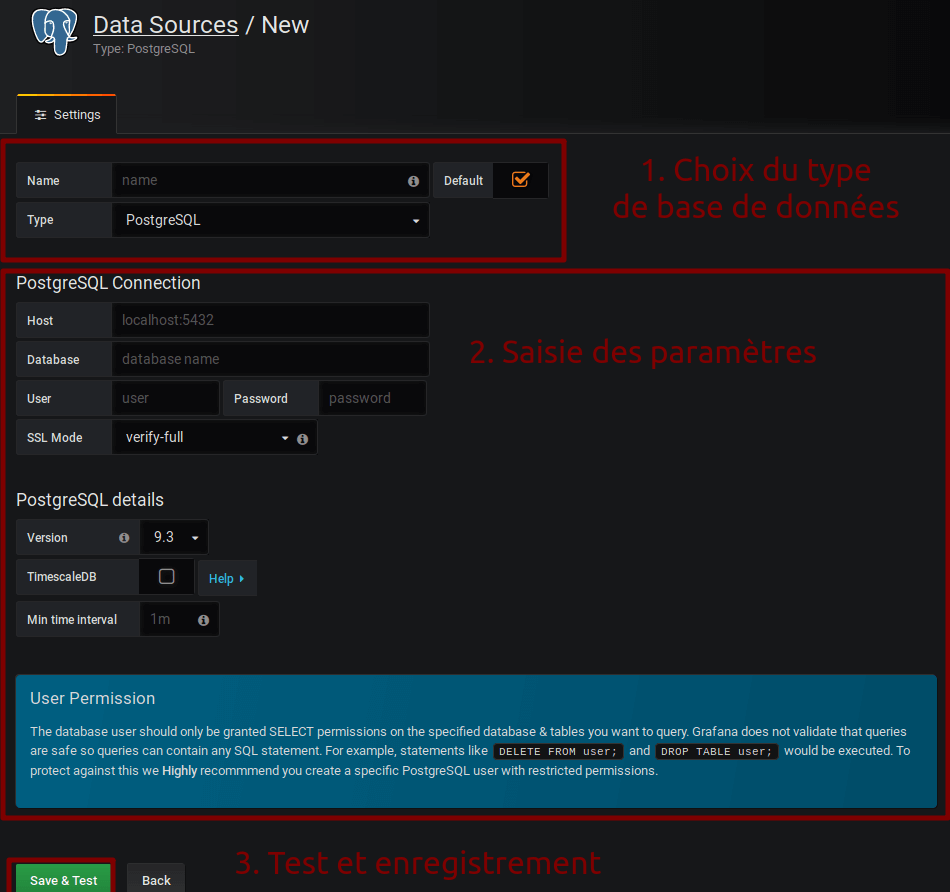
La connexion à une source de données se fait en 3 étapes. La première, indiquée sur la capture ci-dessus, vous permet de choisir le type de votre base de données (pour en connaître la liste, je vous invite à lire mon article précédent). Pour cet exemple, je vais partir sur du PostgreSQL. N’oubliez pas de saisir un nom clair pour votre configuration : cela vous facilitera la vie lors de la création des tableaux de bord. Grafana change le contenu du formulaire en fonction du type de base de données choisi. Dans mon exemple, vous devez ensuite compléter les éléments de la partie 2 : l’adresse, le nom de la base, l’utilisateur et la version de votre base de données.
J’attire votre attention sur l’utilisateur de connexion à votre base de données. Je vous encourage fortement à créer un utilisateur spécialement pour Grafana, en autorisant au minimum uniquement la consultation de données et jamais la modification / suppression de lignes ou pire de tables de bases de données.
Dès que tout vos paramètres sont saisis, cliquez sur Save & Test pour vérifier que Grafana arrive bien à contacter votre source de données. Si tout va bien, Grafana vous répondra ceci :
Cliquez sur le bouton Back : vous devriez voir votre base de données configurée.
Pour revenir à la page d’accueil, cliquez sur le bouton carré représentant les tableaux de bord (en deuxième position sur l’image ci-dessous).
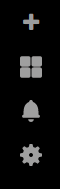
Vous êtes maintenant retombés sur vos pattes en revenant à l’accueil de Grafana. Dans le prochain article, nous créerons un premier tableau de bord. Vous apprendrez à ajouter des widgets et à récupérer des données provenant de vos différentes sources.